วิธีใช้ /blend Command ใน Midjourney
คำสั่ง /blend เป็นคุณสมบัติอันทรงพลังของเครื่องมือ Midjourney AI ที่ช่วยให้คุณสามารถรวมเนื้อหาประเภทต่างๆ ให้เป็นเอาต์พุตที่สอดคล้องกันและน่าดึงดูด
ไวยากรณ์
คำสั่ง /blend มีไวยากรณ์ดังต่อไปนี้:
/ ผสมผสาน [image1] [image2] ... [ ตัวเลือก ]
ในไวยากรณ์ข้างต้น “ [ภาพที่ 1] ' และ ' [ภาพที่2] ” คือชื่อหรือ URL ของรูปภาพที่คุณต้องการผสมผสาน อีกด้วย, ' [ตัวเลือก] ” คือพารามิเตอร์ทางเลือกที่ควบคุมวิธีการผสมรูปภาพ
ที่ [ตัวเลือก] พารามิเตอร์สามารถเป็นหนึ่งในรายการต่อไปนี้:
- /ซ้อนทับ : ตัวเลือกนี้จะผสมผสานรูปภาพโดยเพิ่มค่าพิกเซลของเลเยอร์บนสุดให้กับเลเยอร์ฐาน สิ่งนี้จะสร้างเอฟเฟกต์ที่สดใสและสดใส แต่ก็สามารถล้างรายละเอียดบางอย่างได้เช่นกัน
- /ผสม : ตัวเลือกนี้จะผสมผสานรูปภาพโดยหาค่าเฉลี่ยค่าพิกเซลของเลเยอร์ต่างๆ สิ่งนี้จะสร้างเอฟเฟกต์ที่เรียบเนียนและเป็นธรรมชาติ แต่ก็สามารถลดคอนทราสต์และความอิ่มตัวของสีได้เช่นกัน
- /หน้ากาก : ตัวเลือกนี้จะผสมผสานภาพโดยใช้ช่องอัลฟาของชั้นบนสุดเป็นมาสก์สำหรับเลเยอร์ฐาน ซึ่งหมายความว่าเฉพาะส่วนของชั้นฐานที่ตรงกับพิกเซลทึบแสงของชั้นบนสุดเท่านั้นที่จะมองเห็นได้ สิ่งนี้มีประโยชน์สำหรับการสร้างภาพตัดหรือภาพเงา
- /โหมด : ตัวเลือกนี้จะผสมผสานรูปภาพโดยใช้หนึ่งในโหมดการผสมที่มีอยู่ในเครื่องมือ Midjourney AI
/blend Command ทำงานอย่างไรในระหว่างการเดินทาง?
หากต้องการใช้คำสั่ง /blend ให้พิมพ์คำสั่งลงในกล่องแชทของ Midjourney AI Tool แล้วอัปโหลดรูปภาพอย่างน้อยสองภาพ หลังจากนั้นให้กดปุ่ม “ เข้า ' ปุ่ม. คุณสามารถใช้รูปภาพได้มากเท่าที่คุณต้องการ แต่ต้องมีอย่างน้อยสองภาพ ลำดับของภาพมีความสำคัญ เนื่องจากภาพแรกจะเป็น ' ชั้นฐาน ” และรูปภาพถัดไปจะถูกนำไปใช้ด้านบน:
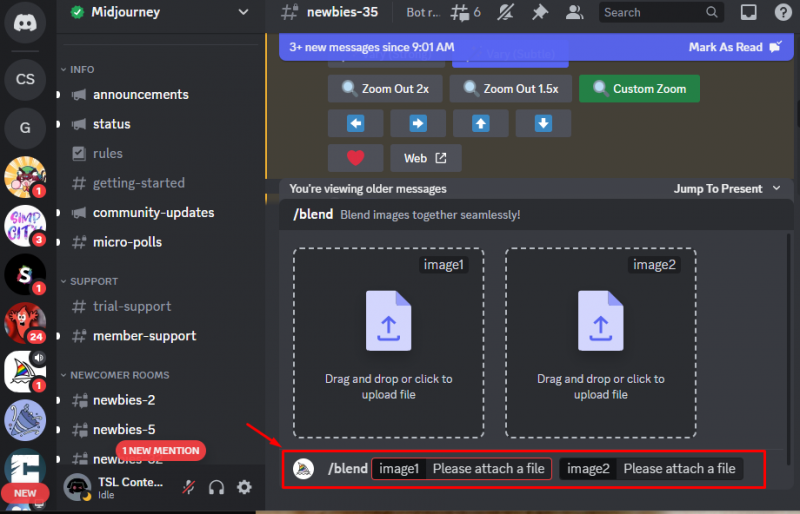
ต่อไปนี้เป็นตัวอย่างการใช้คำสั่ง /blend กับตัวเลือกและรูปภาพต่างๆ:
ตัวอย่างที่ 1: ใช้คำสั่ง /blend พร้อมตัวเลือก /overlay
คำสั่ง /blend ผสมผสานภาพแมวและภาพสุนัขเข้ากับตัวเลือก /overlay หลังจากอัปโหลดจากระบบและกดปุ่ม “ เข้า ' ปุ่ม:
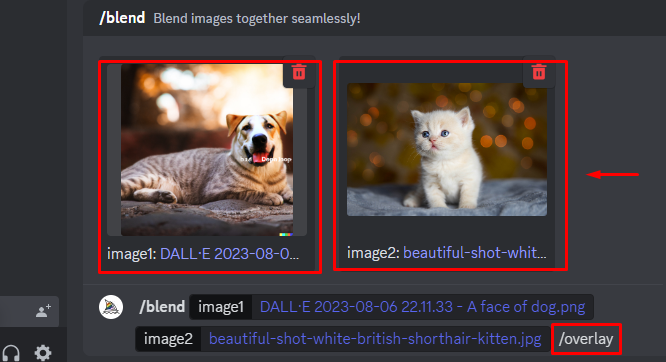
หลังจากกดปุ่ม “ เข้า ” ผลลัพธ์ที่ได้จะเป็นดังนี้:
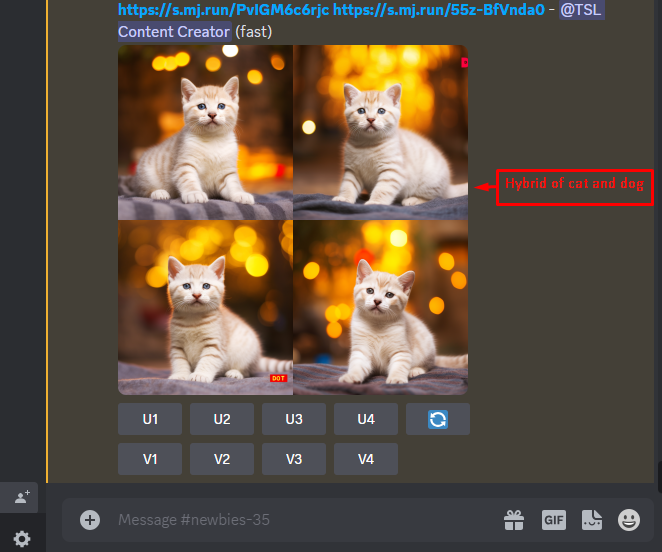
ตอนนี้ภาพดูเหมือนลูกผสมแมวและสุนัขสีสันสดใส
ตัวอย่างที่ 2: ใช้คำสั่ง /blend ด้วยตัวเลือก /mix
ในตัวอย่างนี้ คำสั่ง /blend จะผสมผสานรูปภาพแมวและรูปภาพสุนัขเข้ากับเครื่องหมาย “ /ผสม ' ตัวเลือก. ผลลัพธ์ที่ได้คือภาพที่ดูเหมือนแมวและมีลักษณะของสุนัข:
หลังจากกดปุ่ม “ เข้า ” เอาต์พุตของพรอมต์อินพุตด้านบนจะแสดงอยู่ด้านล่าง:
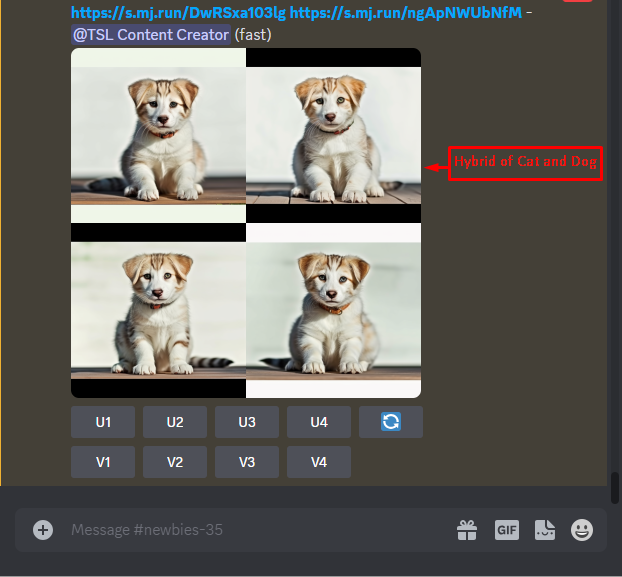
ผลลัพธ์ที่ได้คือภาพที่ดูเรียบเนียนและเป็นธรรมชาติผสมกัน
ตัวอย่างที่ 3: ใช้คำสั่ง /blend ด้วยตัวเลือก /mask
ตอนนี้ คำสั่ง /blend ใช้กับตัวเลือก /mask ที่ผสมผสานรูปสิงโตและรูปสุนัข:
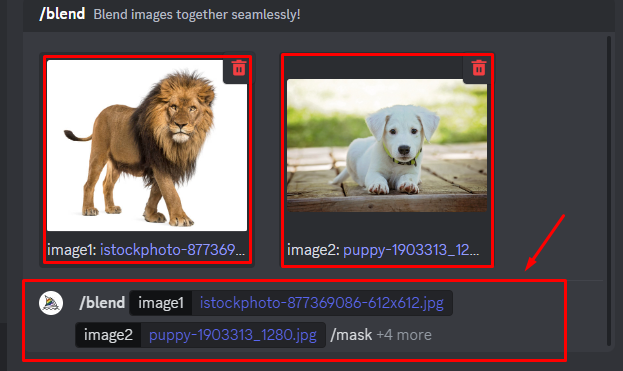
หลังจากอัพโหลดภาพจากระบบ ผลลัพธ์จะดูเหมือนรูรูปสิงโตในสุนัข:
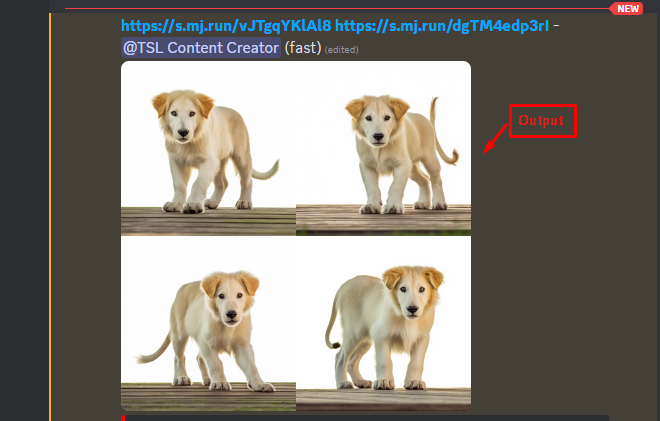
ตัวอย่างที่ 4: ใช้คำสั่ง /blend กับตัวเลือก / dimensions
คำสั่ง /blend ทำงานร่วมกับตัวเลือกมิติข้อมูลเพื่อปรับเปลี่ยนขนาดของรูปภาพที่สร้างขึ้น ตัวอย่างเช่น ผสมผสานภาพดอกไม้กับภาพแมว และระบุ ' สี่เหลี่ยม ' มิติ:
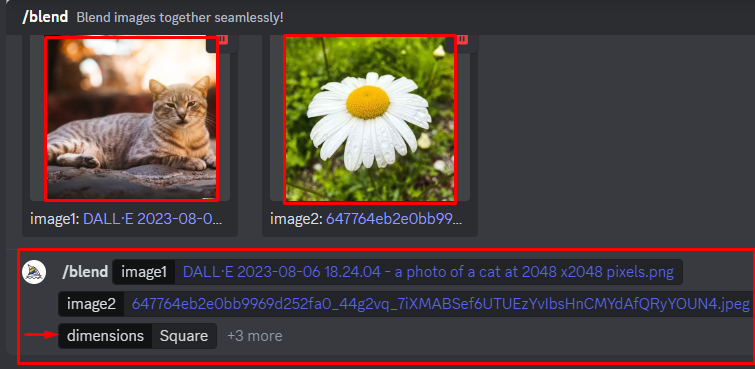
หลังจากกดปุ่ม “ เข้า ” ผลลัพธ์ของภาพจะแสดงดังต่อไปนี้:
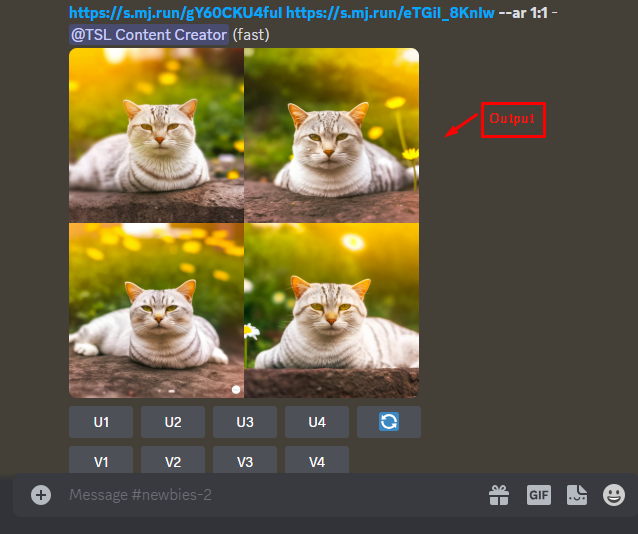
นั่นคือทั้งหมดจากคำแนะนำที่มีการใช้คำสั่ง /blend ที่แตกต่างกันใน Midjourney
บทสรุป
หากต้องการใช้คำสั่ง /blend ใน Midjourney ให้พิมพ์ลงในกล่องแชทของ Midjourney และอัปโหลดภาพอย่างน้อยสองภาพ หลังจากนั้นให้กดปุ่ม “ เข้า ' ปุ่ม. ผู้ใช้ยังสามารถใช้ตัวเลือกต่างๆ เช่น / โอเวอร์เลย์ /ผสม /มาสก์ และ /มิติ ตัวเลือก. มีประโยชน์สำหรับการสร้างเนื้อหาที่หลากหลายและน่าสนใจซึ่งสามารถดึงดูดความชอบที่หลากหลายได้ คุณยังสามารถทดลองกับมิติต่างๆ ได้ บทความนี้ได้อธิบายคำสั่ง /blend พร้อมกับตัวอย่างใน Midjourney